CentOS7.9安装Oracle 12C数据库实战
准备工作(先安装好以下软件):
1、服务器操作系统 CentOS7.9
2、Shell工具:Xshell 7免费版
3、Xmanager 7软件
===========================================
一、检测服务器是否支持图形化界面(安装Oracle时会用到)
终端命令如下所示:
[root@localhost ~]# yum install -y xclock [root@localhost ~]# xclock Error: Can't open display:
出现这个,则表示:不能正常显示。
按下面步骤处理来处理图形化支持组件:
①安装X窗口包以及字体支持包,命令如下
[root@localhost ~]# yum -y groupinstall "X Window System" "Fonts"
②设置连接属性:隧道》转发X11连接到Xmanager,如下图所示:

③重新连接登录
属性设置后重新登录连接,再使用 xclock 测试
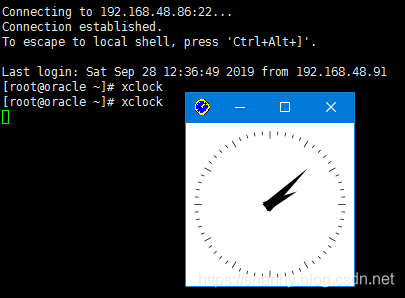
④4、其他用户登录
正常情况下,root 用户直接可以用 xclock 命令看到时钟了(如上图),如果切换到其他用户不可以的话,那就试试导入环境变量。
export DISPLAY='192.168.48.22:0.0'
这里 的192.168.48.22 是指你要运行x11客户端的IP地址(你的电脑的IP地址),而不是你的Linux服务器的地址,切记!
到这里完成准备阶段工作!
----------------------------------------------------------------------------------------------------------------------------------------------------------
二、正式安装Oracle数据库步骤如下:
1、关闭防火墙,并防止开机自启动,命令如下
# 关闭防火墙
systemctl stop firewalld.service
# 禁止防火墙开机启动
systemctl disable firewalld.service
# 查看防火墙状态
systemctl status firewalld.service
● firewalld.service
Loaded: masked (/dev/null; bad)
Active: inactive (dead) 出现这样的提示,则说明关闭成功!
2、关闭selinux,命令如下:
# 编辑文件 vi /etc/selinux/config # 修改内容 SELINUX=disabled
3、使用yum安装必要安装包
使用 yum 批量安装依赖包,若执行一遍失败则继续执行第二遍(多次执行不会出现其他问题),命令如下:
yum -y install binutils compat-libcap1 compat-libstdc++-33 compat-libstdc++-33*i686 compat-libstdc++-33*.devel compat-libstdc++-33 compat-libstdc++-33*.devel gcc gcc-c++ glibc glibc*.i686 glibc-devel glibc-devel*.i686 ksh libaio libaio*.i686 libaio-devel libaio-devel*.devel libgcc libgcc*.i686 libstdc++ libstdc++*.i686 libstdc++-devel libstdc++-devel*.devel libXi libXi*.i686 libXtst libXtst*.i686 make sysstat unixODBC unixODBC*.i686 unixODBC-devel unixODBC-devel*.i686
检查是否安装成功(31个安装包),验证安装的软件包,命令如下:
rpm -q binutils compat-libcap1 compat-libstdc++-33 gcc gcc-c++ glibc glibc-devel ksh libaio libaio-devel libgcc libstdc++ libstdc++-devel libXi libXtst make sysstat unixODBC unixODBC-devel
4、创建 swap
详见文章: 创建Swap
5、创建 oracle 分区(可选)
如果你操作系统原有分区都合适,这步可以忽略,命令如下:
# 查看硬盘及分区信息(启动Disk开头的就是硬盘,Device开头的就是分区) fdisk -l # 创建分区(/dev/sdc 是硬盘,是你需要创建分区的硬盘,创建分区后会生成 /dev/sdc1,如果本来有sdc1,则会出现sdc2) fdisk /dev/sdc # 格式化新创建的分区 mkfs.xfs /dev/sdc1 # 将分区添加到 /etc/fstab 文件中,使之开机自动挂载(编辑保存 fstab 文件后不会立即生效) vim /etc/fstab /dev/sdc1 /u01 xfs defaults 0 0
6、创建 oracle data 目录(同第5步可选),命令如下:
# 创建目录 mkdir /u01 # 重新加载文件 /etc/fstab 所有内容。该操作会忽略所有已经完成的操作,所以多次执行,只会有第一次能看到效果。 mount -a
7、设置时区、升级系统、安装桌面环境
# 设置时区 timedatectl set-timezone Asia/Shanghai # 升级系统 yum clean all && yum update -y # 安装桌面环境(两个组包必须,不然安装oracle会出现卡死现象) yum groupinstall "GNOME Desktop" "Server with GUI" -y # 安装完毕设置开机启动桌面环境 systemctl set-default graphical.target
8、创建Oracle数据库 用户与用户组
# 创建oinstall和dba组 /usr/sbin/groupadd oinstall /usr/sbin/groupadd dba # 创建oracle用户 /usr/sbin/useradd -g oinstall -G dba oracle # 设置oracle密码 passwd oracle # 查看创建结果 id oracle
9、参数配置,命令如下:
# 配置内核参数(这些参数根据你机器的配置不同,有些参数需要再次修改,在安装oralce过程中的check那一步,会给出提示,按要求逐个修改对应的推荐值即可) vim /etc/sysctl.conf fs.aio-max-nr = 1048576 fs.file-max = 6815744 kernel.shmall = 2097152 kernel.shmmax = 8329226240 kernel.shmmni = 4096 kernel.sem = 250 32000 100 128 net.ipv4.ip_local_port_range = 9000 65500 net.core.rmem_default = 262144 net.core.rmem_max = 4194304 net.core.wmem_default = 262144 net.core.wmem_max = 1048586 # 配置ulimit参数 vim /etc/security/limits.conf oracle soft nproc 65536 oracle hard nproc 65536 oracle soft nofile 65536 oracle hard nofile 65536 oracle soft stack 65536 oracle hard stack 65536 # 设置上面创建的数据目录权限 chown -R oracle:oinstall /u01 chmod -R 775 /u01 chmod g+s /u01
10、
11、
12、
13、
14、
================================================================================
补充问题:oracle 12c安装好了之后,本机访问没有问题,但局域网其他机器访问不了,报错说没有监听。
原因是出在服务器的listener.ora这里,它只监听了localhost,没有监听它的局域网IP这个地址。
解决方法:将原本的内容,添加一行,将服务器端的IP添加进去即可!
LISTENER = (DESCRIPTION_LIST = (DESCRIPTION = (ADDRESS = (PROTOCOL = TCP)(HOST = localhost)(PORT = 1521)) (ADDRESS = (PROTOCOL = TCP)(HOST = 192.168.0.248)(PORT = 1521)) (ADDRESS = (PROTOCOL = IPC)(KEY = EXTPROC1521)) ) )
服务器IP地址那一行为新增加的!





 浙公网安备 33010602011771号
浙公网安备 33010602011771号